Když na něčem pracujete a najednou se obrazovka vašeho počítače otočí o 180 stupňů nebo se nakloní, mohlo by to být způsobeno buď klepnutím na špatnou klávesu, nebo změnou nastavení displeje.
U tabletového zařízení obvykle existuje možnost otáčení obrazovky, kterou lze vypnout a obnovit obrazovku zpět do normálního zobrazení. Pokud však používáte notebook nebo počítač, existují způsoby, jak tento problém vyřešit a vrátit obrazovku zpět do normálního režimu.
Oprava: Obrazovka počítače se otáčí sama
- Použijte CTRL + ALT + NAHORU
- Zkontrolujte orientaci obrazovky
- Zkontrolujte možnosti grafiky
- Zkontrolujte Pokročilá nastavení
- Proveďte Obnovení systému
Řešení 1: Použijte CTRL + ALT + NAHORU
Aby to fungovalo, přihlaste se k počítači a stiskněte současně klávesy se šipkami CTRL, ALT a UP. Tím se obrazovka otočí zpět do normálního režimu nebo do výchozího nastavení zobrazení.
Pokud se obrazovka vašeho počítače otočila o 180 stupňů a toto nefunguje, stiskněte klávesy CTRL, ALT a klávesy se šipkami doleva, doprava nebo dolů a otočte na požadované nastavení zobrazení nebo do normálního režimu zobrazení..
Řešení 2: Zkontrolujte orientaci obrazovky
- Klikněte pravým tlačítkem na obrazovku
- Vybrat Rozlišení obrazovky nebo Nastavení obrazovky
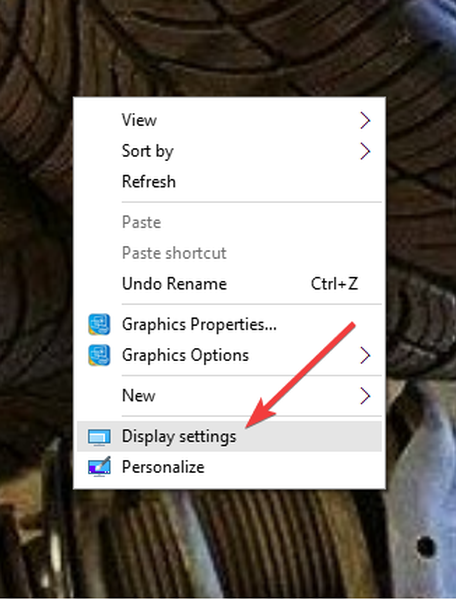
- Nalézt Orientace
- Vybrat Krajina
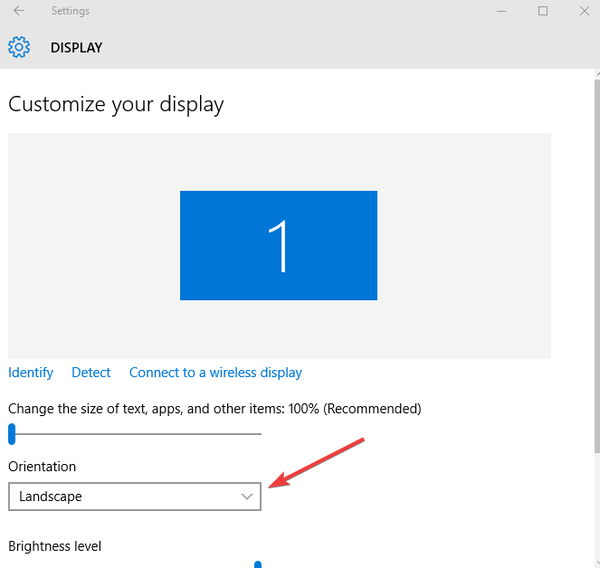
Pokud se obrazovka vašeho počítače otočila o 180 stupňů a orientace obrazovky nepomůže, zkuste další řešení.
- TAKÉ ČTĚTE: Oprava: Ovladač displeje se nepodařilo obnovit z časového limitu ve Windows 10
Řešení 3: Změňte rotaci z možností grafiky
- Klikněte pravým tlačítkem na obrazovku
- Vybrat Možnosti grafiky
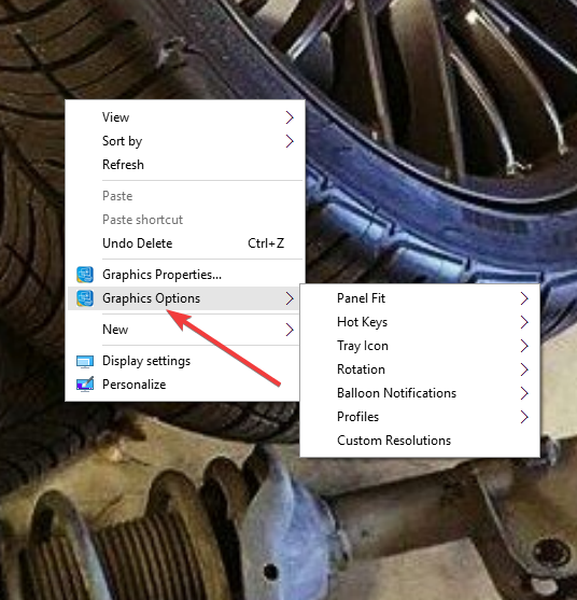
- Klepněte na Otáčení

- Vybrat Otočit na Normální nebo Otočit na 0 stupňů
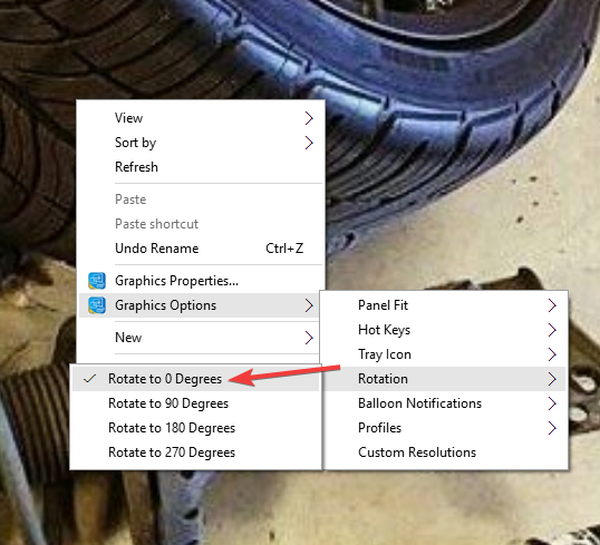
Jakékoli štěstí? Pokud ne, zkuste další řešení.
Řešení 4: Zkontrolujte Pokročilé nastavení
Pokud se obrazovka mého počítače otočila o 90 stupňů nebo se obrazovka počítače otočila o 180 stupňů, zkontroloval bych u obrazovky Pokročilá nastavení a udělal následující:
- Klikněte pravým tlačítkem na obrazovku
- Klepněte na Grafika Vlastnosti
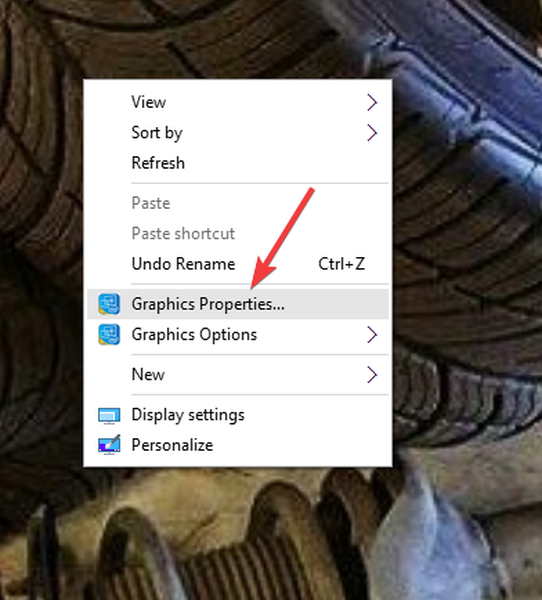
- otevřeno Zobrazit okno vlastností
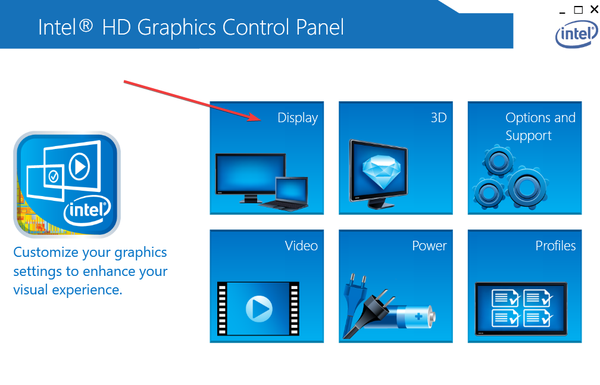
- Klepněte na Nastavení
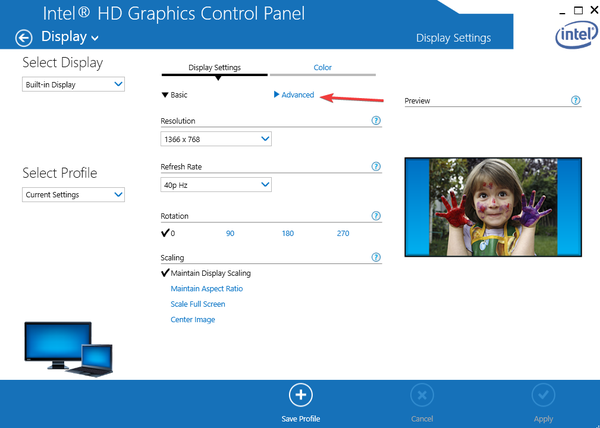
- Klepněte na Pokročilý otevřete nastavení monitoru
- Klikněte na kartu s grafickou kartou a poté ji odkryjte nastavení rotace možnost v závislosti na typu nainstalované grafické karty
- Pod nastavení rotace, Vybrat 0 stupňů nebo Normální možnost vrátit displej do svislé polohy. Pokud máte možnost deaktivace rotačních kláves aby se problém neopakoval, můžete jej vybrat
- Klepněte na OK uložit změny
Pokud to nefunguje, zkuste obnovit systém, jak je popsáno v posledním řešení.
Řešení 5: Proveďte Obnovení systému
Pomocí nástroje Obnovení systému můžete vytvořit body obnovení při instalaci nových aplikací, ovladačů nebo aktualizací systému Windows nebo při ručním vytváření bodů obnovení. Obnovení neovlivní vaše osobní soubory. Odebere však aplikace, ovladače a aktualizace nainstalované po vytvoření bodu obnovení.
Pokud se obrazovka počítače otočila o 180 stupňů, zkuste obnovit systém a zkontrolujte, zda to pomáhá.
- Klepněte na Start
- Přejděte do pole vyhledávacího pole a zadejte Obnovit
- Klepněte na Vytvořit Bod obnovení v seznamu výsledků hledání

- Zadejte heslo účtu správce nebo na výzvu udělte oprávnění
- V Obnovení systému v dialogovém okně klikněte na Obnovení systému

- Klepněte na další
- Klikněte na bod obnovení vytvořený dříve, než dojde k problému
- Klepněte na další
- Klepněte na Dokončit
Chcete-li se vrátit k bodu obnovení, postupujte takto:
- Klikněte pravým tlačítkem myši Start
- Vybrat Kontrolní panel
- Do vyhledávacího pole na ovládacím panelu zadejte Zotavení, a poté vyberte Zotavení z výsledků vyhledávání
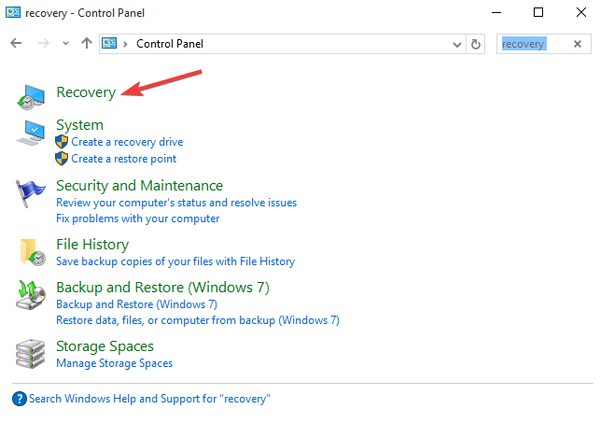
- Klepněte na Otevřete Obnovení systému
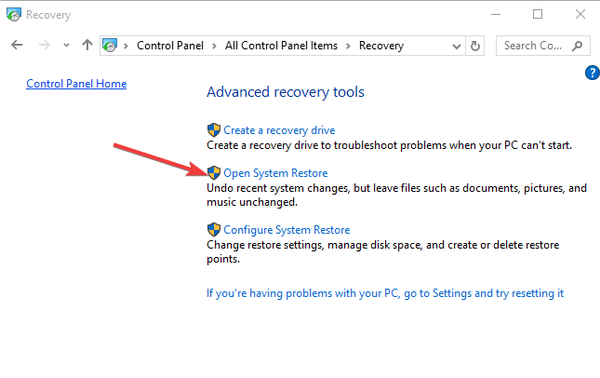
- Klepněte na další
- Vyberte bod obnovení související s problematickým programem / aplikací, ovladačem nebo aktualizací
- Klepněte na další
- Klepněte na Dokončit
V části s komentáři nám dejte vědět, zda některá z těchto řešení vyřešila problém s rotací obrazovky.
SOUVISEJÍCÍ PŘÍBĚHY K ODHLÁŠENÍ:
- Oprava: Nelze zobrazit na projektor VGA v systému Windows 10
- Jak opravit White Screen of Death ve Windows 10
- Oprava: Monitor Lenovo Touch Screen nefunguje ve Windows 10
- Oprava: Zámek rotace šedý ve Windows 10
- obrazovka počítače
- Windows 10 opravit
 Friendoffriends
Friendoffriends
![Obrazovka počítače se otočila o 90 stupňů nebo 180 stupňů [FIX]](https://friend-of-friends.com/storage/img/images/my-computer-screen-rotated-90-degrees-or-180-degrees-[fix].jpg)

